
最近,互联网上的广告变得越来越多。转动横幅,弹出窗口,促销页面,所有这些都烦恼并分散用户的注意力。她的各种计划来到了救援。
Adblock Plus是一种方便的应用程序,通过阻止它来从痴迷广告中保存。与最受欢迎的浏览器兼容。今天我们考虑在Internet Explorer的示例上进行此补充。
下载Internet Explorer.
如何安装程序
去制造商的网站您可以看到铭文“上传firefox”我们需要Internet Explorer。我们点击题字下的浏览器的图标,并获取下载必要的链接。
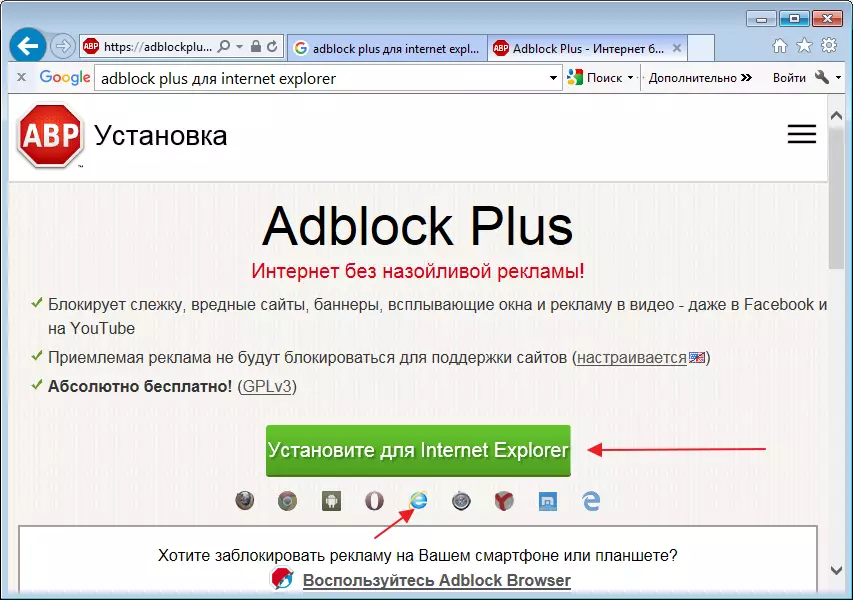
现在去下载并点击“奔跑”.

程序安装程序打开。确认发布。
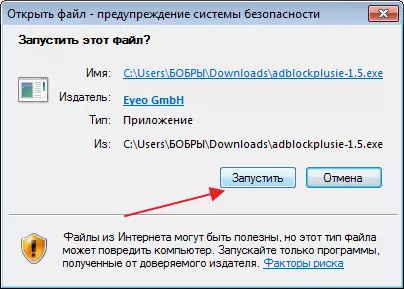
到处都同意所有人,我们等待半分钟,直到安装完成。
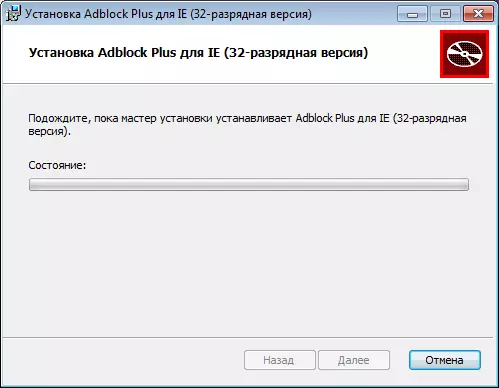
现在我们只能点击“准备好”.
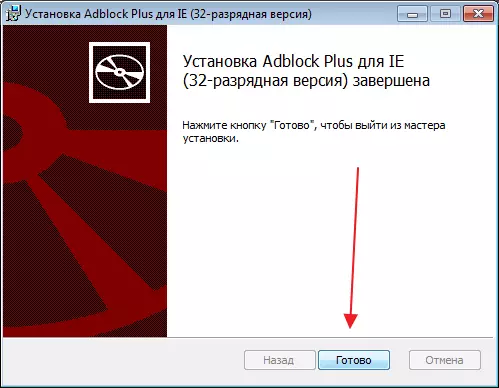
如何使用adblock plus
安装完成后,我们进入浏览器。查找“服务设置上层建筑”。在出现的窗口中,我们找到Adblock Plus并检查状态。如果有铭文“开启”安装成功。

要检查,您可以使用广告,例如YouTube等网站,并在您的工作中查看Adblock Plus。
